AD21原理图的高级应用(六)原理图设计片段的使用
(六)原理图设计片段的使用
Altium Designer 的片段功能可以很方便地重复使用一些单元模块,其中包括原理图的电路模块、PCB(包括布线)和代码模块。例如在工程中需要设计电源模块,而别的工程中又恰好有比较完善的电源模块,这时就可以通过片段功能重复地使用此模块,减少工作量。在原理图中使用片段的步骤如下 :
(1) 由于片段是独立的文件,需要在计算机硬盘中创建一个文件夹专门存放片段文件。然后在 Altium Designer 中,单击右下角的 Panels->“片断摘录”命令,打开“片段摘录”面板,如图 所示。
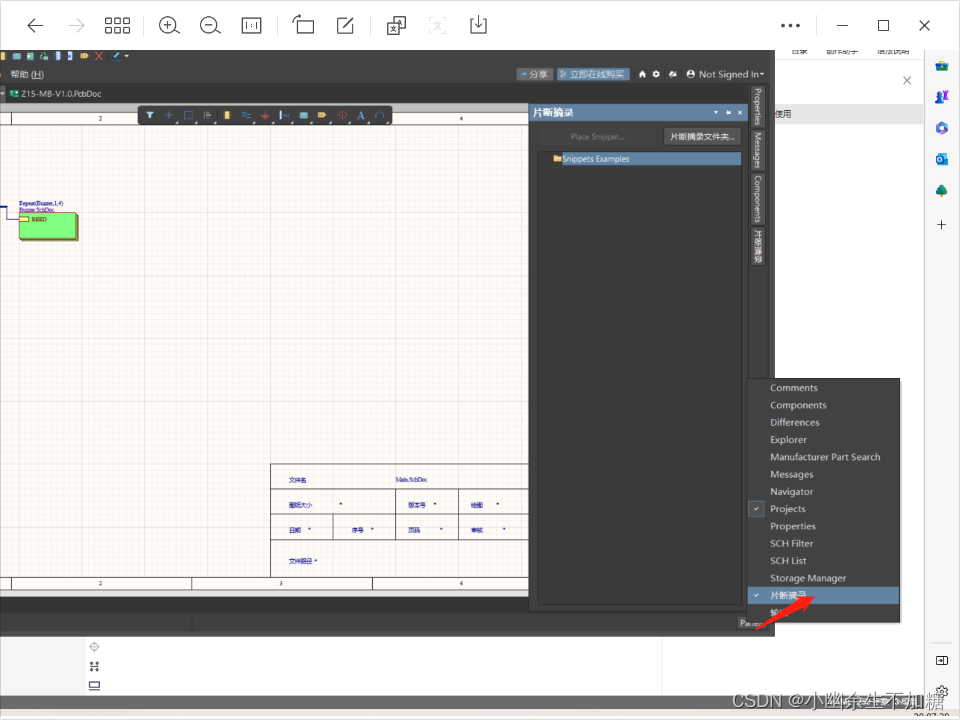
(2) 单击“片段摘录文件夹…”按钮,将创建好的存放片段的文件夹添加进来,如图所示。
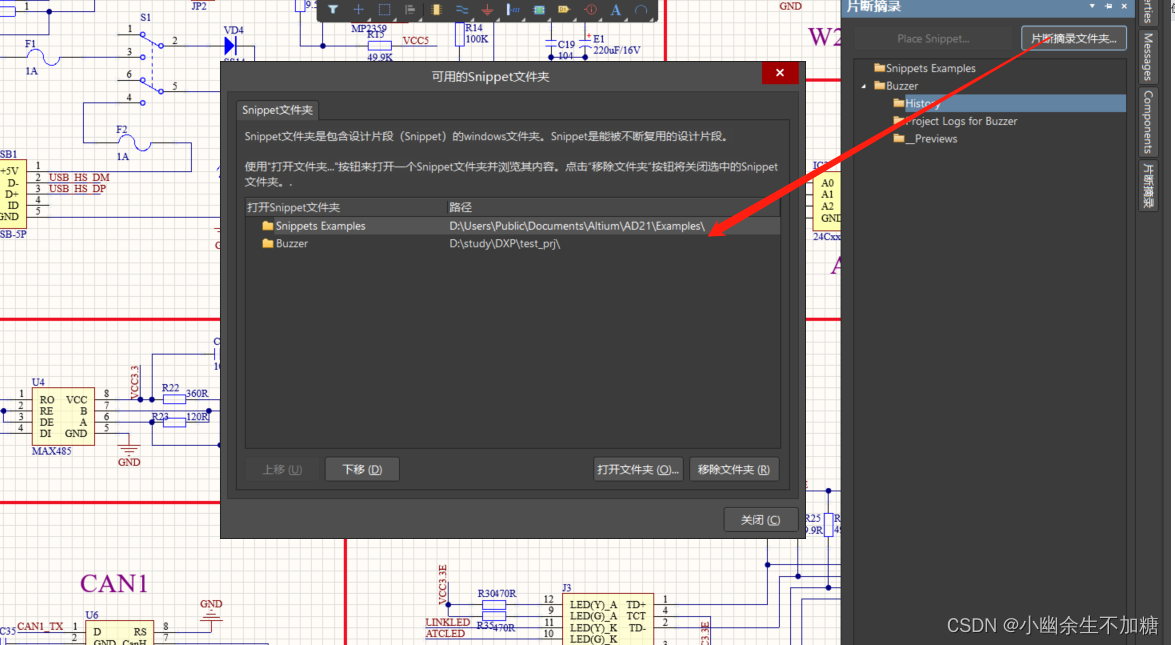
(3)打开需要创建片段的原理图文件,选中将要用到的电路模块,右击,从弹出的快捷菜单中执行“片段”“从选择的对象创建片段”命令,如图所示。
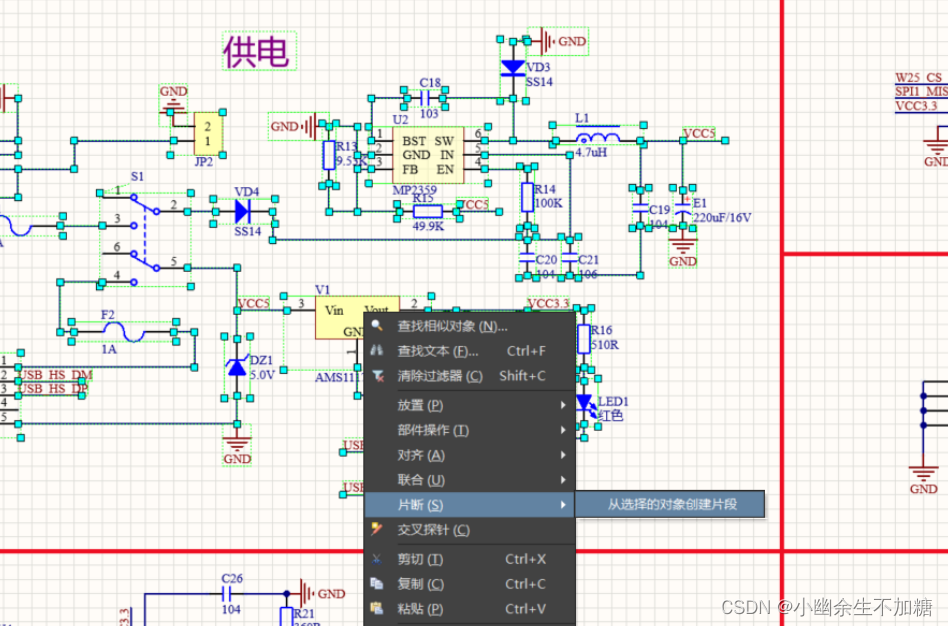
(4) 弹出 Add New Snippet 对话框,输入片段名称、注释,并选择存放片段的文件夹添加完成后,单击“确定”按钮,如图所示。同理,也可以在 PCB 文件中选中需要的电路模块,创建片段。
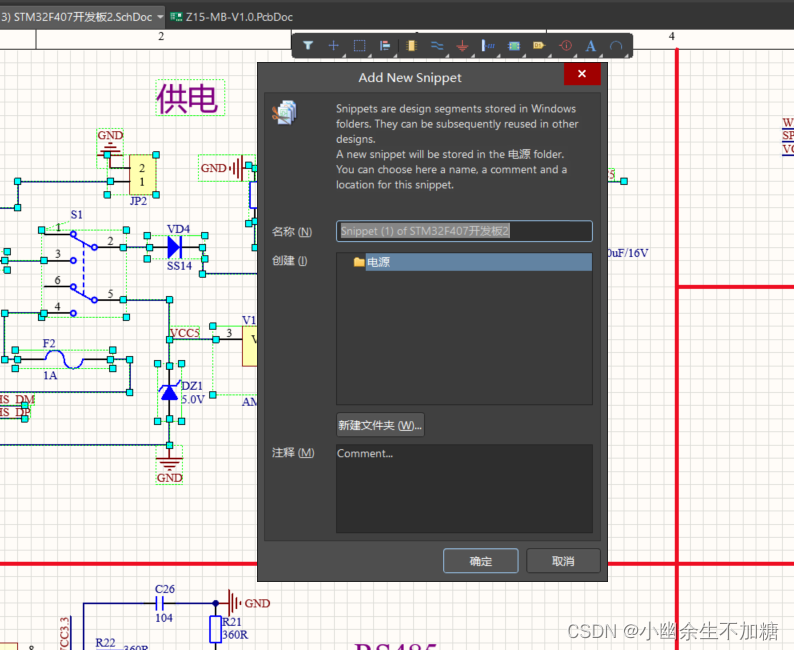
(5) 创建好原理图的片段后,就可以在其他的工程中使用这些片段。打开需要用到片段的原理图文件,单击右下角的 Panels-“片断摘录”命令,选择相应的原理图模块,将其放置到合适的位置即可,如图所示。
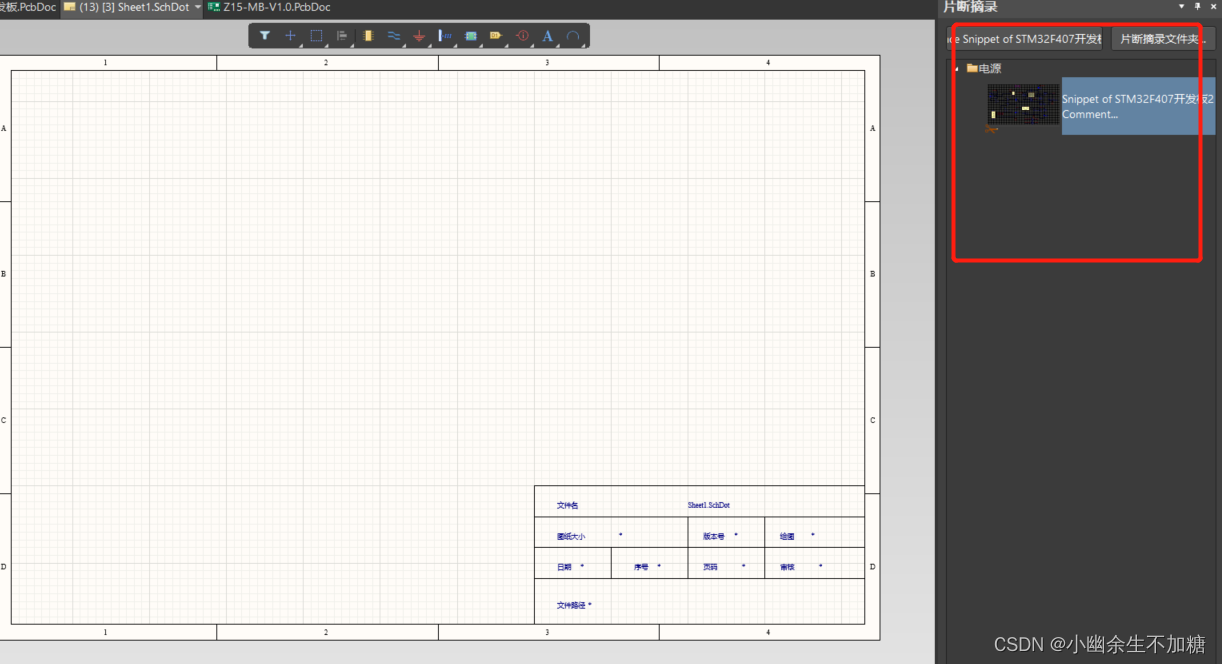
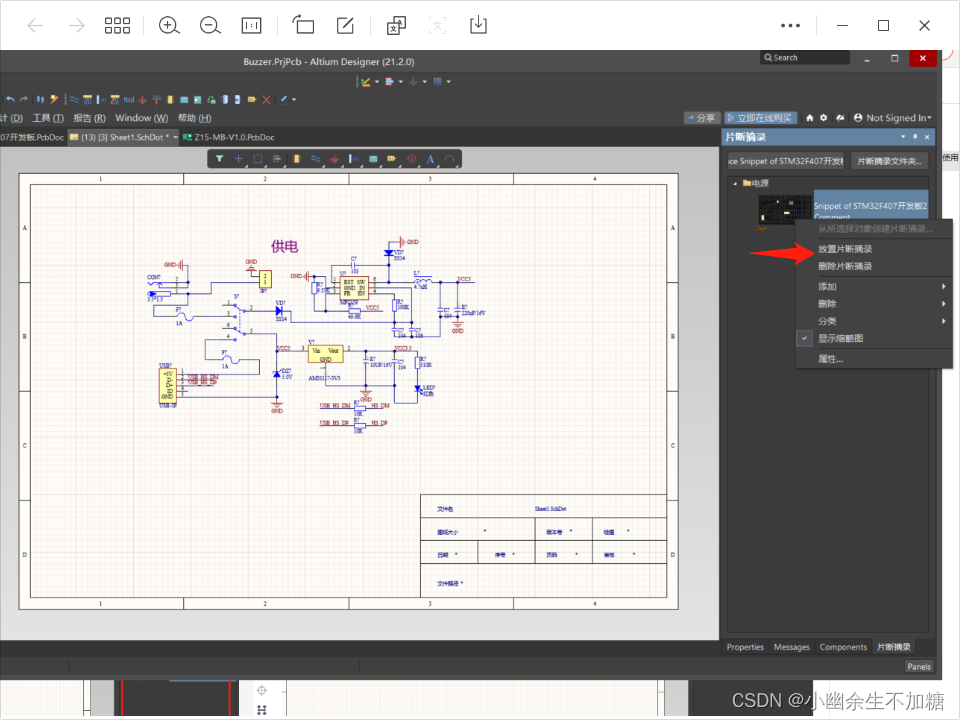
(6) 放置的原理图片段如图所示,与原来的原理图模块一模一样。若原理图模块中的元件位号还未标注,可以使用原理图的自动标注工具对其进行标注。
(7) 在需要用到 PCB 片段的 PCB 文件中,也可以按照此方法进行片段的放置,最后再回到原理图中,执行 Design-Update PCB Document PCB.PcbDoc 命令,之后就可以正常使用此 PCB 模块。


